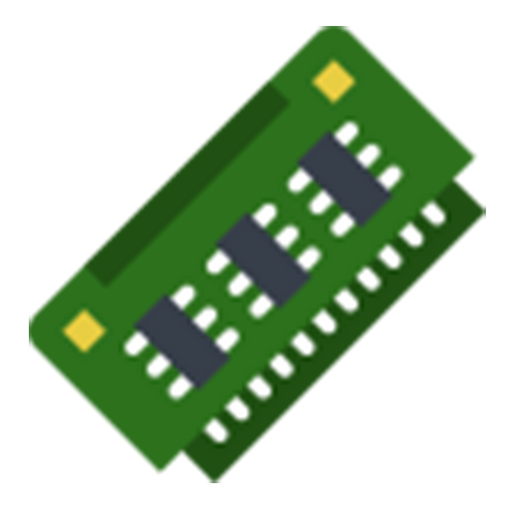אודין (ODIN) - תוכנה לצריבת גירסאות על מכשירי סמסונג, ע"ע רוט ורום.
אוראו (Oreo) - מערכת ההפעלה מספר 8 ראו סקירה.
אנדרואיד - הרובוט הירוק דמוי אדם (אף פעם לא הבנתי מדוע לא יצרו דמות נעימה יותר) זה שמפעיל את הפון שלכם ולא משנה אם זה LG, גלקסי, On plus, נקסוס ועוד כמה טובים (סליחה אם שכחתי משהו אל תקחו את זה אישי). ומילה ברצינות, התוכנה שעליה מבוססת מערכת ההפעלה של הטלפונים האמורים.
אפל/IOS/אייפון - (השתדלתי להסתפק בשורה אחת לכל הערכים גם ככה זה יותר מידי (-; ) בגדול מלחמה בלתי נגמרת בין האחרונה ותומכיה לכל מה שהם לא ולהפך..
כרטיס זיכרון - סמסונג החזירה בגלקסי S7 את הרחבת הזיכרון (כמו ב-S5), מומלץ לרכוש כרטיס מהיר וטוב ראו סקירה.
מור לוקאל (More Locale) - במקרה שהטלפון שלכם לא מציג עברית האפליקציה הזו תפתח בפניכם את האפשרות להורדת more locale2 (במכשירי גלקסי ישנו צורך בהתקנת סקריפט), ראו מדריך.
מרשמלו - גרסת מערכת ההפעלה 6, גוגל נוהגת לכנות את הגרסאות השונות בשמות ממתקים.
נוגט - מערכת ההפעלה מספר 7 (ע"ע מרשמלו).
סמרט סוויטש - אם החלטתם להגמל מהאייפון אז קודם כל ברוכים הבאים, וזו התוכנה שתעזור לכם להעביר את כל המידע לגלקסי, ראו מדריך, אבל טובה לא פחות בעת מעבר מגלקסי לגלקסי או סתם לגיבוי ושחזור.
קליטה - אם יש באזורכם קליטה סלולרית טובה, רק המיקום של הדירה או המשרד שלכם ללא קליטה תוכלו לשפר לעצמכם את החיים באמצעות המדריך הבא.
רוט (root) - תהליך של מתן אפשרות לסמארטפונים, טאבלטים, ומכשירים אחרים המריצים את מערכת ההפעלה אנדרואיד להשיג הרשאות לניהול המכשיר ולהתגבר על מגבלות שיצרניות החומרה והמפעילות הסלולריות שמות על המכשירים וכתוצאה מכך מתאפשרת היכולת לשנות או להחליף את יישומי המערכת והגדרות (מחיקת האפליקציות של גוגל למשל). הביטוי הנפוץ לתהליך נקרא "פריצת" המכשיר.
במקרים רבים, פעולת הרוט תסיר את אחריות היצרן מהמכשיר, ראו הוזהרתם.
מקור השם לפעולה הוא בשם root שהוא השם המקובל למשתמש המערכת במערכות דמויות יוניקס, למשתמש root ישנה גישה לא מוגבלת למערכת ויכולת להריץ הוראות או תוכניות. (מקור: ויקיפדיה)
רום (Rom) - קובץ עדכון מלא מותאם מכשיר, המכיל מערכת הפעלה מבוססת אנדרואיד ואפליקציות מערכת כגון טלפון, לוח שנה, הודעות SMS ועוד.
רום סטוק - זו מערכת ההפעלה המקורית של טלפון האנדרואיד שלכם, להרחבה אודות רומים והיכן למצוא אותם לחצו כאן.
רום מקוסטם (Custom Rom) - רום שהותאם אישית ע"י משתמשים, ניתן למצא הרבה רומים כאלו בפורום xda ובפורום מתמחים טופ.
ריקוברי (Recovery) - הוא מצב הפעלה למכשיר בו המערכת אנדרואיד מושבתת, בדומה למצב Bios במחשב הביתי. ניתן לפתוח באמצעותו הרשאת רוט, צריבת רום, שיחזור, גיבוי ועוד. ניתן למצוא מדריך לריקברי מקורי (לא TWRP - מורחב) כאן.
קרדיט לכאן ול@אביי כאן.